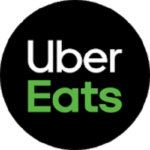< この記事をシェア >
Uber Eatsを実際に利用してみたので使い方をご紹介します。
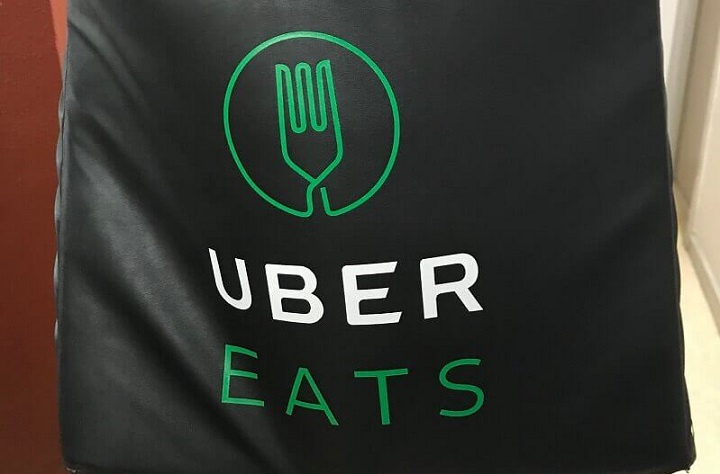
マクドナルドをはじめ、様々な飲食店の料理を届けてくれる「Uber Eats」
使い方はすごく簡単で、注文するお店や時間によってはすぐに宅配してくれますよ~
Uber Eatsが利用できるエリアは限られていますが、今なら割引クーポンももらえるのでエリア内の方はUber Eatsをお得に利用してみてはいかがでしょうか!?
Uber Eatsの使い方、注文方法などは以下になります。
現在のUber Eats サービスエリア

※2021年7月現在はかなり多くの地域でUberEatsが利用できます。
もはや書ききれないので↓の公式サイトで郵便番号を入力して対象エリアかどうか?をチェックしてみてください。
⇒ Uber Eatsのご利用が可能な都市を検索
Uber Eatsを利用する際は以下のコードを使うことで割引となるので是非どうぞ!
プロモーションコード:eats-5vqasm1yue
また本業(?)の方の配車サービス『Uber』の使い方は↓をどうぞ。
実際に使ってみるとかなり便利なサービスです!
【Uber Eatsの使い方】Uber Eatsでマクドナルドを注文してみた
①Uber Eatsアプリダウンロード&ログイン

Uber EatsアプリをダウンロードまたはUber Eatsにアクセスします。
※Uberのアカウントがない人は新規登録してください。
②お届け先&お届け時間の設定
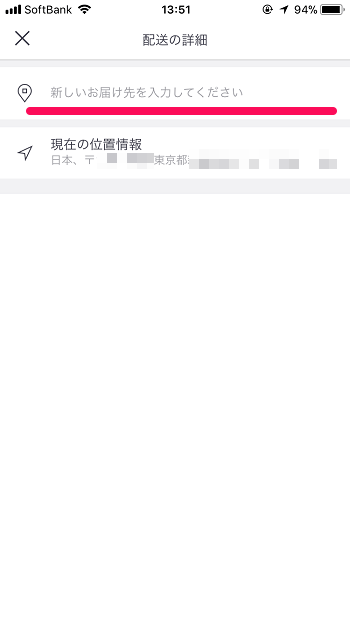
Uber Eatsで宅配してもらう住所を入力します。配送先を追加したら、いつ届けてもらうか「速やかにお届け」と「注文を予約する」から選択します。
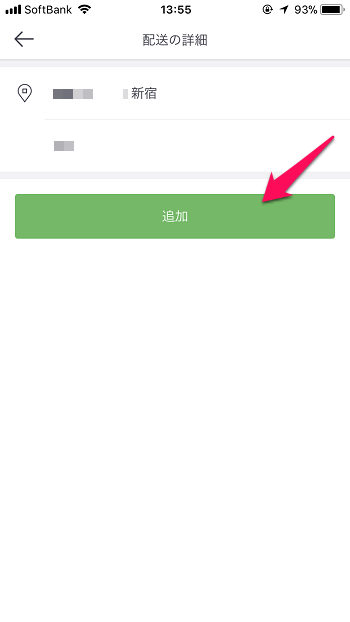
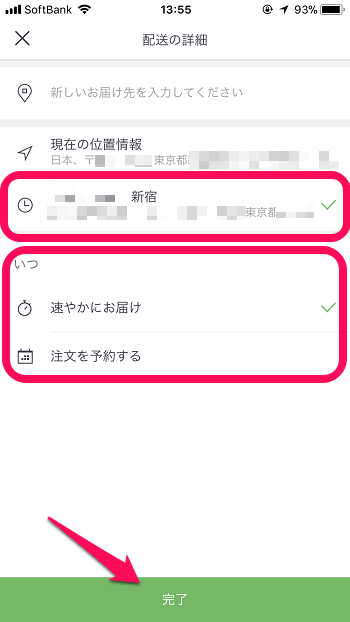
③宅配してもらう、デリバリーを注文する店舗を選択
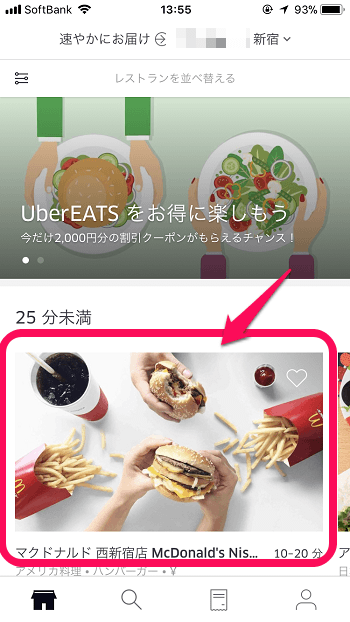
お届けできるお店の一覧が表示されるので、選択します。ここではマクドナルドを選択します。
④店舗内のメニューを選択
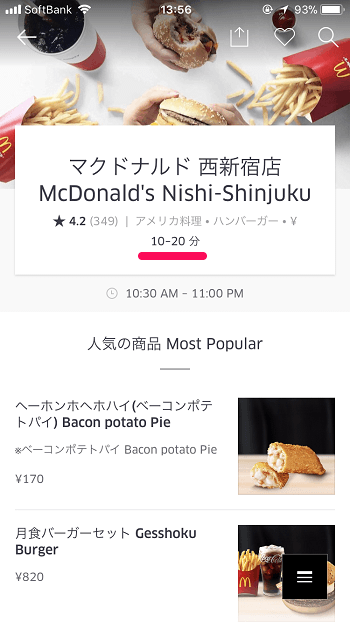
お店を選択したらメニューを選択します。
なんとUber Eatsでもマクドナルドでお馴染みの「スマイル」が注文できます!商品が入ったペーパーバッグにスマイルやメッセージを書いてくれますよ~
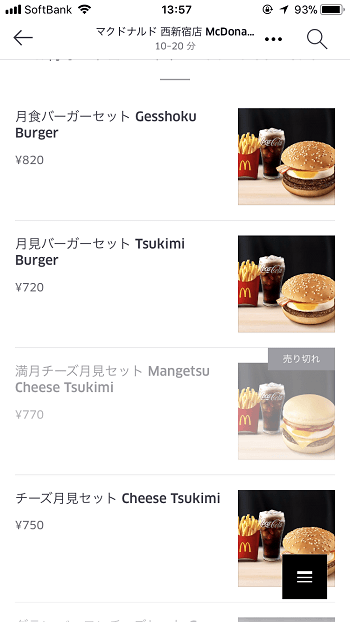
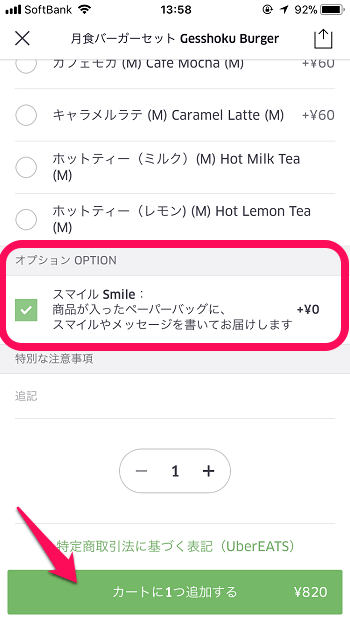
⑤注文&支払い方法を選択
Uber Eatsは様々な支払い方法に対応
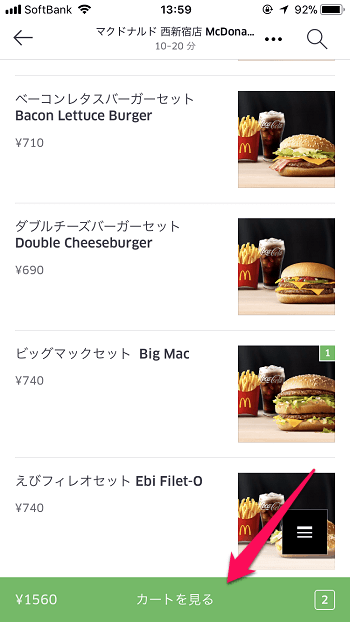
メニューを選択しカートに入れたら「カートを見る」ボタンを押します。
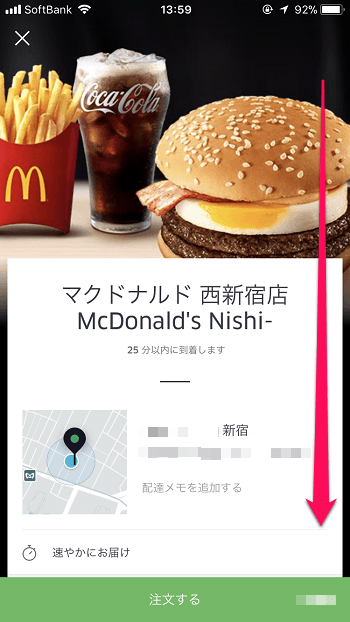
お届け時間やお届け先が表示されるので確認します。確認したら下にスクロールします。
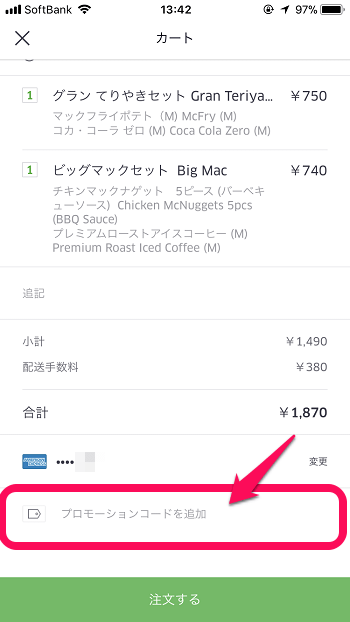
メニューと料金が表示されます。決済するクレジットカードを入力または選択します。
Uber Eatsは様々な支払い方法に対応
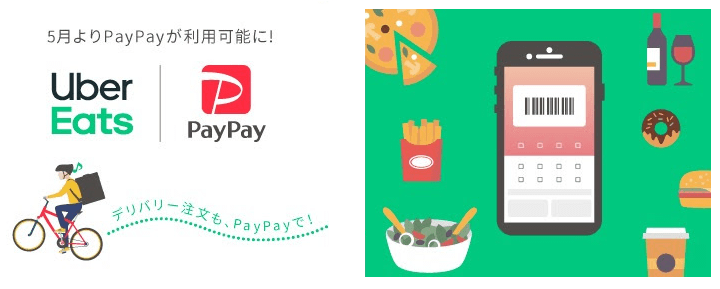
Uber Eatsは、クレジットカードの他、Apple PayやLINE Pay、PayPay、現金での支払いにも対応しています。
各支払い方法は↓の別記事に詳しく手順を書いているのであわせてチェックしてみてください。
[関連記事
【Uber Eats】Apple Payで支払いする方法
【Uber Eats】LINE Payで支払いする方法
【Uber Eats】PayPayで支払いする方法
また支払い前に「プロモーションコード」を追加すれば割引が適用され、お得にUber Eatsを注文できます!
条件を満たしている場合は↓で紹介している割引クーポンコードを是非ご利用ください。
⑥「プロモーションコード」を入力すれば割引クーポンがもらえる!
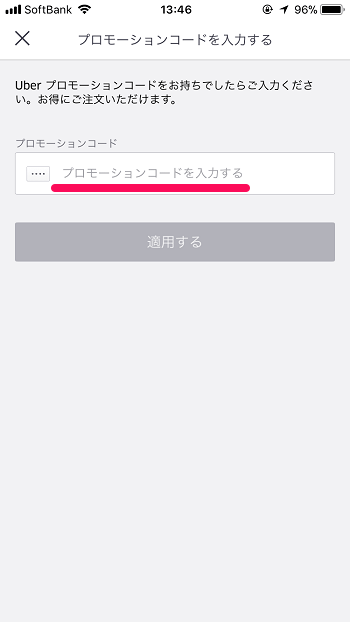
「プロモーションコードを追加」を押したらコード入力します。
コードは「eats-5vqasm1yue」を入力してくれると嬉しいです!
入力したら適用するボタンを押します。すると「成功!」と表示されるのでOKを押します。
プロモーションコード:eats-5vqasm1yue
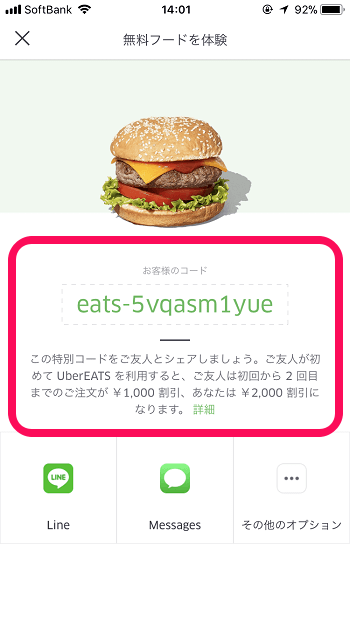
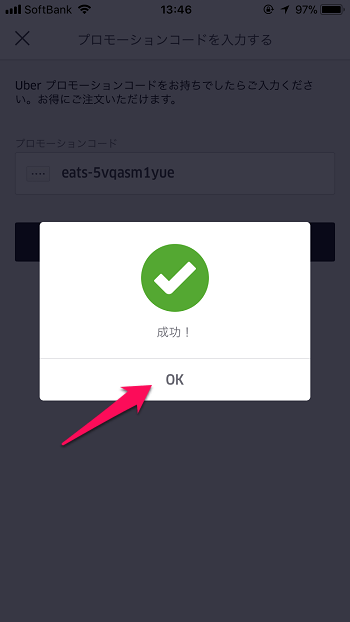
プロモーションコードが適用されると500円割引になります。初回オーダーのみで2回目以降は使えません。
かなり熱いクーポンなので初めて注文する際は絶対にプロモーションコードを入力することをおすすめします!
※Uber Eatsの割引クーポンは配布されている時期によって異なります。記事作成時のクーポンは2,000円分でしたが、実際に使う場合は注文時の画面に表示される金額を必ず確認してください。
割引が適用されているのを確認したら「注文する」を押します。
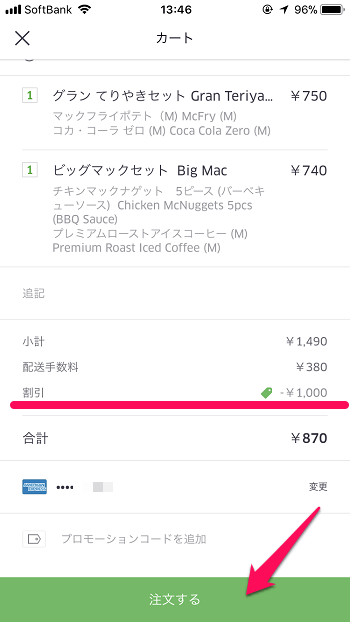
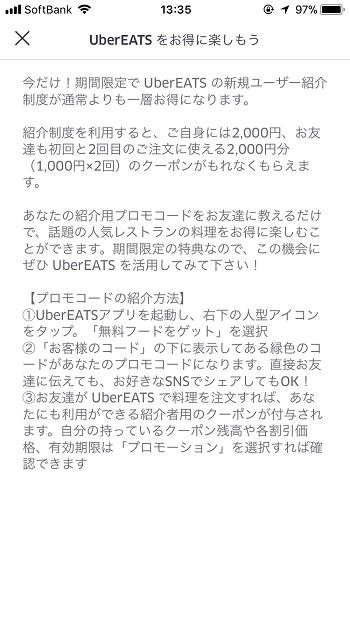
⑦あとはお届けを待つだけ!
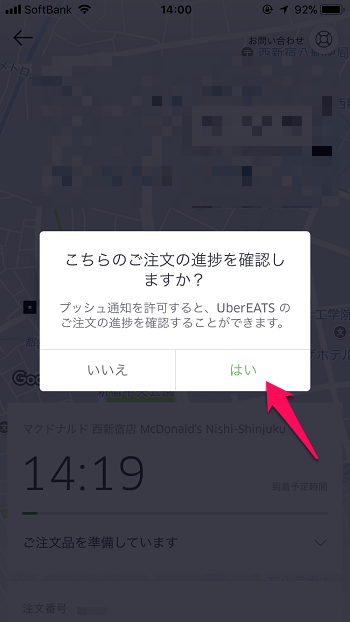
注文の進捗状況を確認することもできます。確認したい場合は「はい」を選択してください。
こんな感じでドライバーの到着予定時刻や現在どこを走っているかが確認できます。ドライバーさんの顔写真や評価も表示されます。
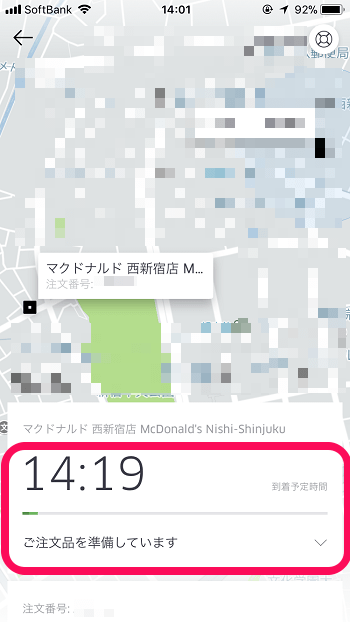
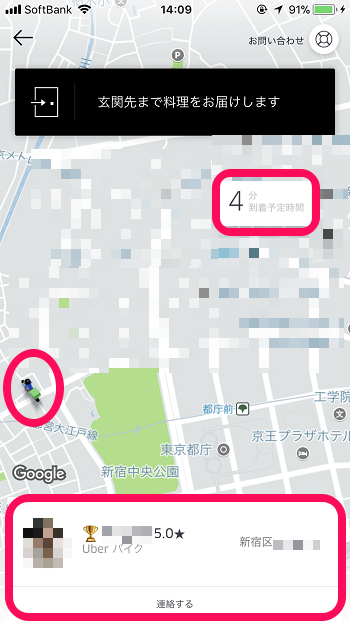
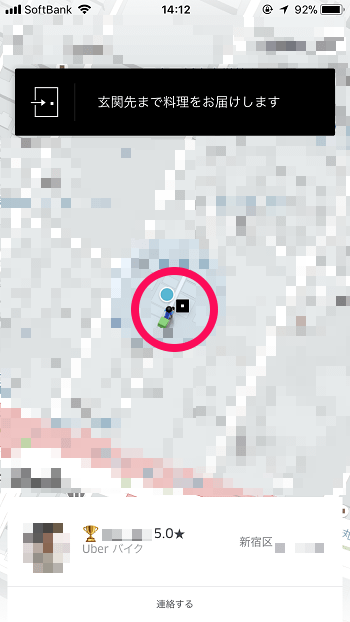
ドライバーさんが到着したら、受け取るだけでOKです!決済はクレジットカードで行っているので特に支払い等は必要ありません。
Uber Eatsのバックで宅配しています!

スマイル注文してみました!
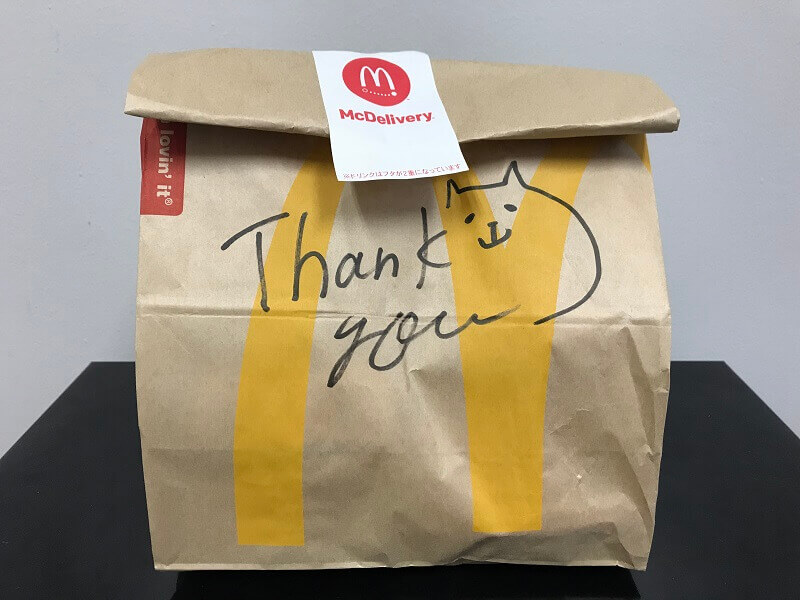
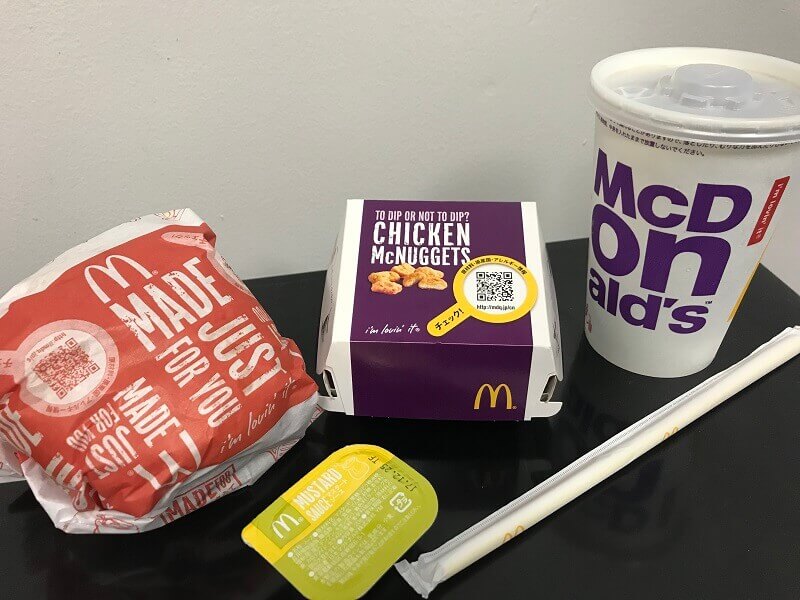
カワイイ絵を描いてくれましたよ~
届いた商品に問題があったなどトラブル時も安心のUber Eatsのサポート窓口
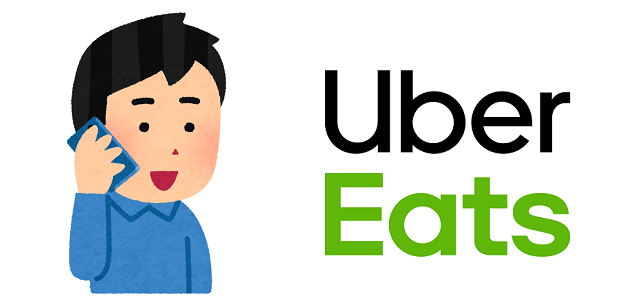
またデリバリーでトラブルがあった場合は、Uber Eatsのサポート窓口に問い合わせることができます。
サポートはかなりしっかりしていて、電話でオペレーターさんと通話したり、回答が早いチャットでの問い合わせができます。
Uber Eatsに問い合わせる方法は↓の記事に詳しく書いているのであわせてチェックしてみてください。
様々なお店のデリバリーを選択できて便利なUber Eats
クーポンなどを利用してよりおトクに注文をどうぞ
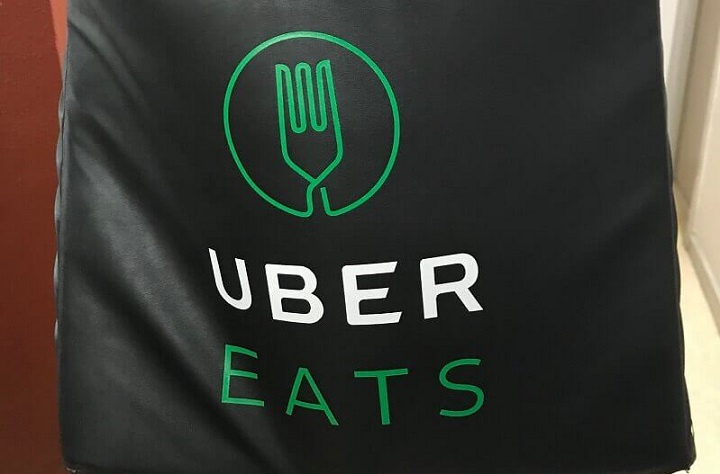
ラクチンでおトクに注文できるUber Eats。
最近は、様々なお店がUber Eatsに対応しており、幅広いジャンルの料理を宅配してもらうことができます。
配送料やサービス料もかかるので金額的にはテイクアウトには負けることが多いですが、割引クーポンやキャンペーンを利用するとおトクに注文することができます。
けっこうクセになるので是非どうぞ。
よかったら↓のプロモーションコード使ってください~
■1,000円割引プロモーションコードはコチラ
eats-5vqasm1yue
< この記事をシェア >
\\どうかフォローをお願いします…//
この『Uber Eats』の使い方、注文、支払い方法 – プロモーションコードを入力して割引クーポンをGETする方法の最終更新日は2021年8月1日です。
記事の内容に変化やご指摘がありましたら問い合わせフォームまたはusedoorのTwitterまたはusedoorのFacebookページよりご連絡ください。